Situatie
zpanel/cpanel (cpanel + mail + ftp + mysql + phpmyadmin + webmail)
Avem nevoie de putty – descarcam de aici: http://www.putty.org/ ;
Trebuie sa stim ce linux folosim (ubuntu 12.04 sau centos 5+)
Cand se instaleaza sistemul de operare linux (ubuntu 12.04 sau centos), alegem sa instalam doar OpenSSH, pentru a ne putea conecta la server prin putty de la un alt PC (pentru a nu folosi
consola serverului).
Solutie
Pasi de urmat
Apoi introducem numele de utilizator si parola, creat cand am instalat linuxul (cand se introduce parola in putty nu este afisat niciun caracter)
Dupa ce ne-am logat, descarcam scriptu de linstalare cu comanda wget (se va instala daca nu exista)
*install wget
Ubuntu (non root) sudo apt-get install wget
Cent OS (non root) sudo yum install wget
Descarcare, script cpanel:
wget https://raw.github.com/zpanel/installers/master/install/Ubuntu-12_04/10_1_1.sh
Modificam permisiile pentru scriptul de instalare Zpanel/Cpanel
(non root) sudo chmod 0777 10_1_1.sh (valabil ubuntu si cent os)
Verificam daca scriptul de install este executabil (trebuie sa aiba culoarea verde cand folosim comanda de listare adica ls)
Executam scriptul cu comanda ./10_1_1.sh si urmam pasii de instalare a scriptului.
Dupa terminarea instalrii in folderul unde am descarcarcat scriptul de instalare, vom gasi un fisier cu parola de conectare la cpanel (generata random de script) care se
deschide cu comanda “vi passwords.txt”
Salvam aceste date pe PC pentru a ne putea conecta pe noul nostru server accesand dns-ul sau ip-ul serverul (http://192.168.XX.XX)
Pentru a iesi din screen-ul cu fisierul passwords.txt apasam ctrl+c apoi tastati “:quit” (quit) 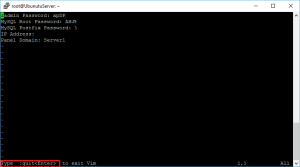

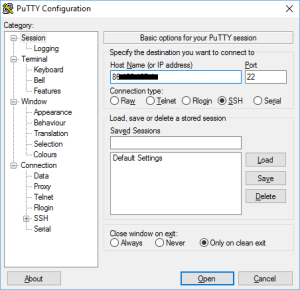
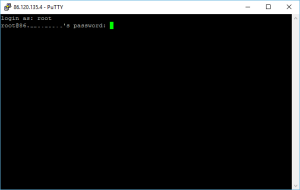
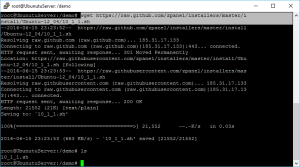
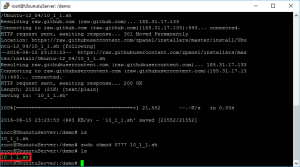
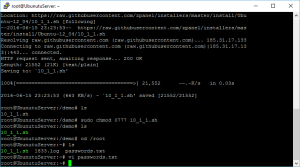
Leave A Comment?